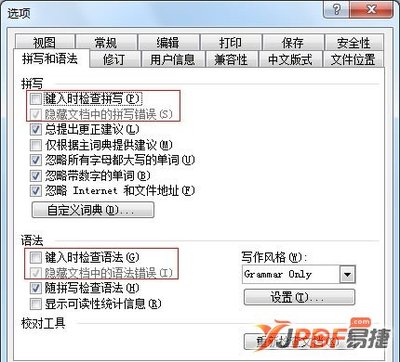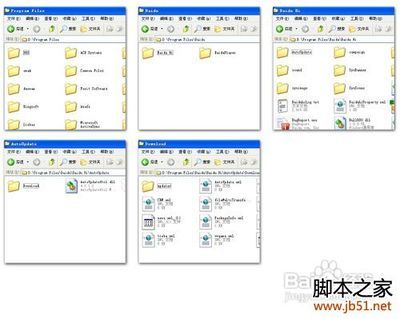“我的文档”和“收藏夹”都是我们平时储存资料的地方,默认情况下,这两个的路径位于系统分区,那么当重装系统或系统分区的数据遭到损坏时,这些数据也会随之丢失,其实我们是可以更改“我的文档”和“收藏夹”的默认位置。
怎样更改我的文档和收藏夹的默认位置 精——修改我的文档默认位置怎样更改我的文档和收藏夹的默认位置 精 1、
首先需要将“我的文档”显示在桌面上,那么该怎么做呢?在桌面空白处鼠标右键单击“属性”
怎样更改我的文档和收藏夹的默认位置 精 2、
弹出“显示属性”窗口,切换到“桌面”选项卡,单击“自定义桌面”按钮
怎样更改我的文档和收藏夹的默认位置 精 3、
打开“桌面项目”窗口,在“常规”选项卡界面下勾选“我的文档”,并单击两次“确定”按钮
怎样更改我的文档和收藏夹的默认位置 精 4、
右击桌面上“我的文档”图标,弹出的快捷菜单选择“属性”命令
怎样更改我的文档和收藏夹的默认位置 精_收藏夹位置
怎样更改我的文档和收藏夹的默认位置 精 5、
打开“我的文档属性”界面,在“目标文件夹”选项卡下单击“移动”按钮
怎样更改我的文档和收藏夹的默认位置 精 6、
进入“选择一个目标”窗口,浏览到新的路径,选中后单击“确定”按钮
怎样更改我的文档和收藏夹的默认位置 精 7、
返回到我的文档属性界面,现在我们可以看到目标文件夹位置已经变成我们更改的新路径,单击“确定”按钮即可生效
怎样更改我的文档和收藏夹的默认位置 精_收藏夹位置
怎样更改我的文档和收藏夹的默认位置 精——修改收藏夹默认位置怎样更改我的文档和收藏夹的默认位置 精 1、
单击“开始”菜单,单击“运行”命令,在“打开”栏中键入“%USERPROFILE%”,单击“确定”按钮
怎样更改我的文档和收藏夹的默认位置 精 2、
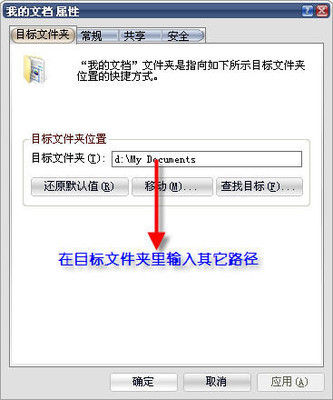
打开的文件夹窗口选中“收藏夹”,然后在左侧的“文件和文件夹任务”窗格中单击“移动这个文件夹”
怎样更改我的文档和收藏夹的默认位置 精_收藏夹位置
怎样更改我的文档和收藏夹的默认位置 精 3、
在弹出的“移动项目”窗口,选择要移动“收藏夹”的地方,单击“移动”按钮
 爱华网
爱华网